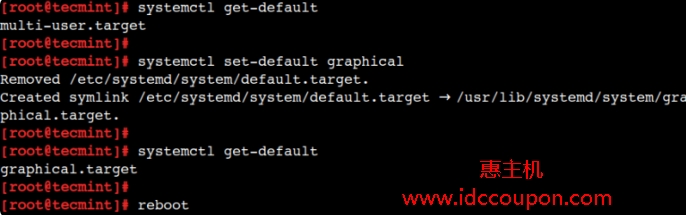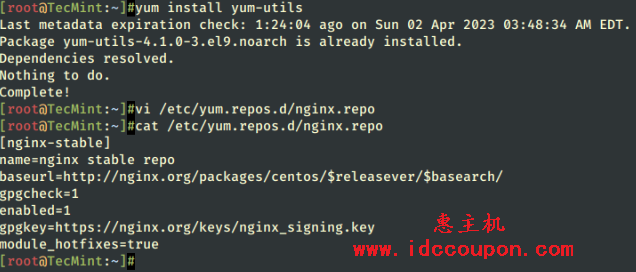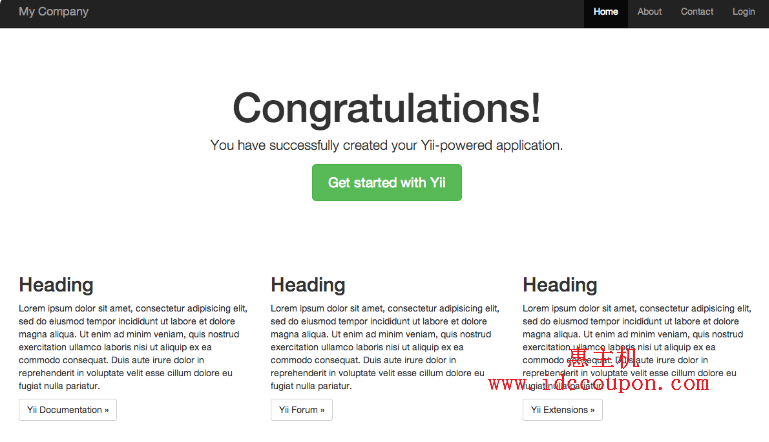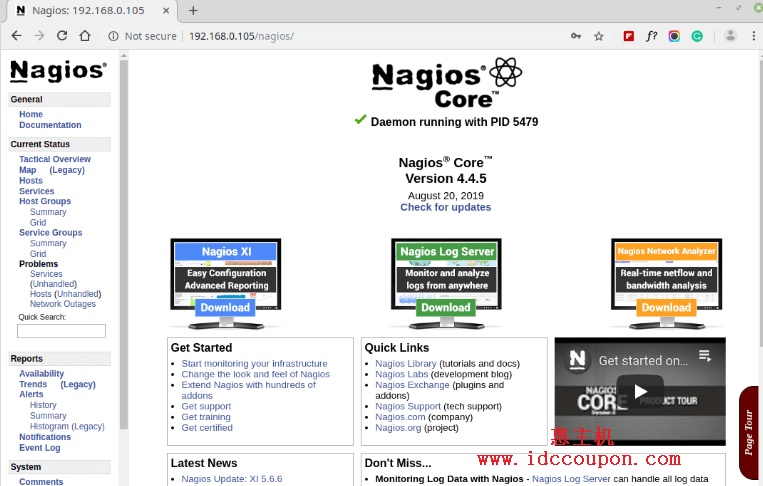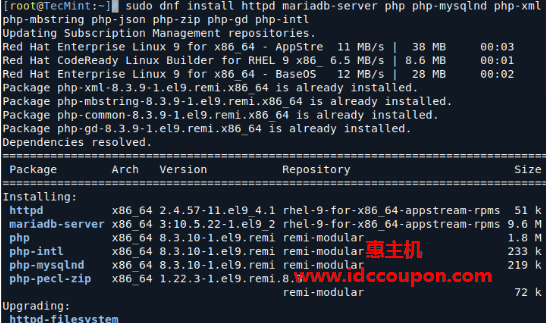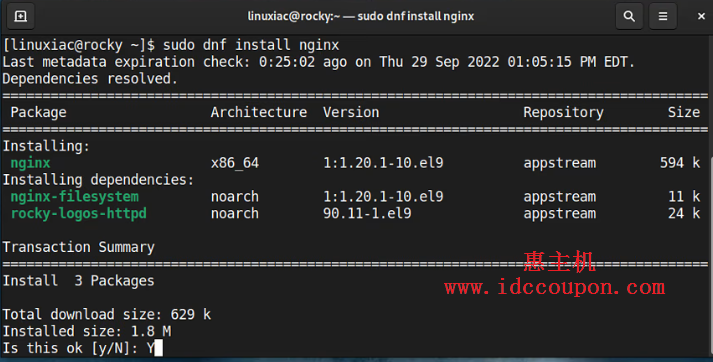Linux是一种广泛采用的操作系统,用于在数据中心运行许多关键任务应用程序,并以其稳定性和性能而闻名。当然,它受欢迎的另一个原因是其出色的命令行支持。Linux用户只能使用命令行界面 (CLI) 来管理整个系统。这使用户能够通过自动执行重复性任务来更有效地管理Linux服务器。
许多Linux用户和管理员更喜欢使用命令行界面来执行日常任务。但是,在某些情况下,用户友好的GNOME图形界面可以使我们管理起来更加轻松。例如,可以使用图形界面浏览互联网、阅读/撰写多媒体和电子邮件等。
在本文中,小编将简单介绍在Rocky Linux 9系统中安装GNOME桌面 (GUI) 的详细步骤。此外,还介绍下如何启用图形模式,以便系统可以默认启动到图形模式。安装GNOME桌面环境之后,Linux初学者用户将能够使用易于使用的图形界面轻松操作Linux服务器系统。
前提条件
在开启之前,必须确保Rocky Linux 9系统满足以下安装要求:
- 快速的互联网带宽连接。
- 具有超级用户权限的用户。在本文中,将是一个由哈希
(#)标符指示的root用户。 - 至少2GB的RAM和1GB以上磁盘空间。
请注意,最后一个要求因系统而异。如果是一个频繁使用的系统将需要更多的硬件资源,而一个适度使用的系统将需要较少硬件资源。
在Rocky Linux 9中安装Gnome桌面
首先,需要使用dnf group子命令找出当前安装的基础环境,命令如下:
# dnf group list --installed

从上图中可以看到,当前系统正在使用Minimal Install基础环境,该环境提供基本功能而无需图形界面。Rocky Linux提供了多个可以使用以下命令列出的基本环境:
# dnf group list --available
在这里,可以看到所有可用的环境组,例如带有GUI的服务器、服务器、工作站、自定义操作系统和虚拟化主机。这些位于可用环境组部分下。在这些环境中,带有GUI的工作站和服务器支GNOME桌面环境。
工作站和带GUI的服务器之间的主要区别在于,前者适用于笔记本电脑和PC,而后者适用于数据中心服务器。因此,这两个基础环境都提供了一组不同的包。例如,工作站提供电子邮件、聊天、视频会议和办公套件包。而带有 GUI 的服务器提供调试和监控工具、电子邮件服务器、FTP服务器和其他类似的软件包。
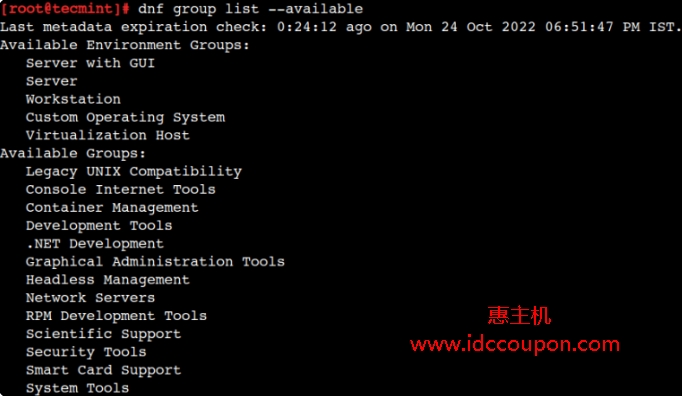
所以可以根据自己的要求选择合适的环境组。例如,要设置工作站环境,可以使用以下命令:
# dnf group install "Workstation"
同样,要使用GUI安装服务器,可以使用以下命令:
# dnf group install "Server with GUI"
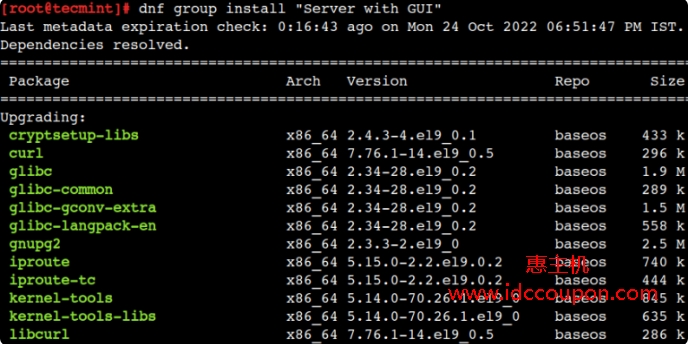
上面的命令显示了安装摘要,例如包名称、版本、存储库和大小。除此之外,它还显示交易摘要,其中包括将安装的软件包数量和总下载大小。
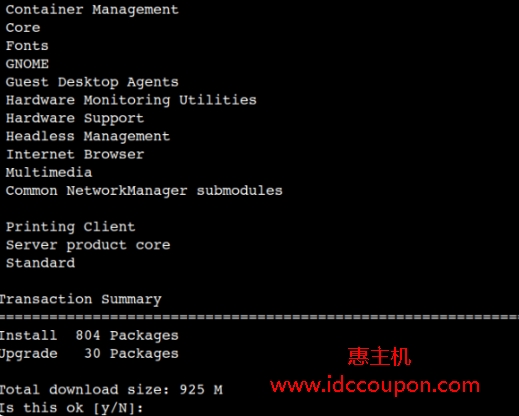
可以输入y并按回车键开始安装。
在Rocky Linux 9中启用图形模式
刚才安装了GNOME桌面环境。但是,这还不足以使用图形界面,因为系统的默认目标仍然是非图形的。因此,需要将其设置为图形模式。
首先,使用以下命令检查系统的当前目标:
# systemctl get-default multi-user.target
这里,multi-user.target代表运行级别3。
接下来,将图形模式设置为系统的默认目标:
# systemctl set-default graphical
这将确保系统每次都启动到图形模式,除非手动更改设置它。现在,验证系统的默认目标是否已更新,命令如下:
# systemctl get-default graphical.target
最后,重新启动系统以启动到图形模式:
# reboot
在Rocky Linux 9中设置Gnome桌面环境
现在,可以看到GNOME欢迎屏幕,接下来按照屏幕上的说明完成初始设置。
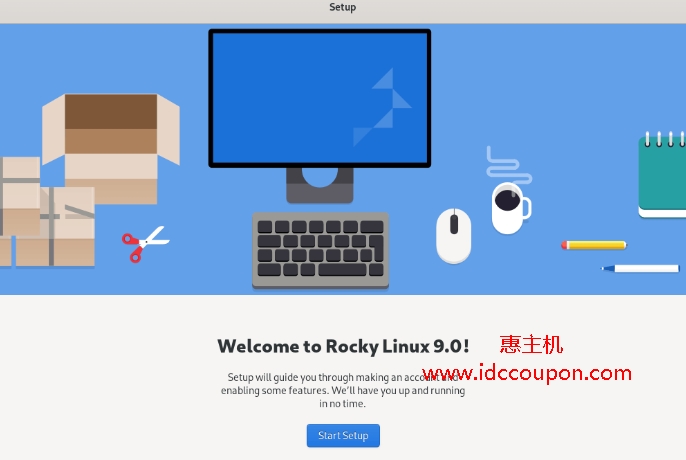
初始设置将要求提供基本信息,例如位置设置、在线帐户、可选的新用户创建等。所以,现在可以开始使用使用GNOME桌面环境的系统了。
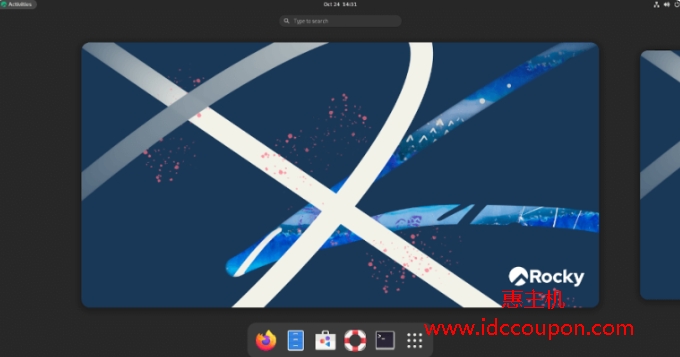
总结
在上述教程中,小编简单介绍了在Rocky Linux9上安装GNOME桌面环境,同时也介绍了更新了系统的默认目标以将其引导至图形模式以及在GNOME欢迎界面完成了初始设置。有需要安装GNOME桌面环境的小伙伴可以参考上述教程进行设置。
众所周知,GNOME是一套纯粹自由的计算机软件,运行在Linux操作系统上,提供图形桌面环境,它是Linux操作系统上最常用的图形桌面环境之一,深受Linux爱好者的喜爱,特别是对于Linux新手用户非常有帮助。
 惠主机
惠主机